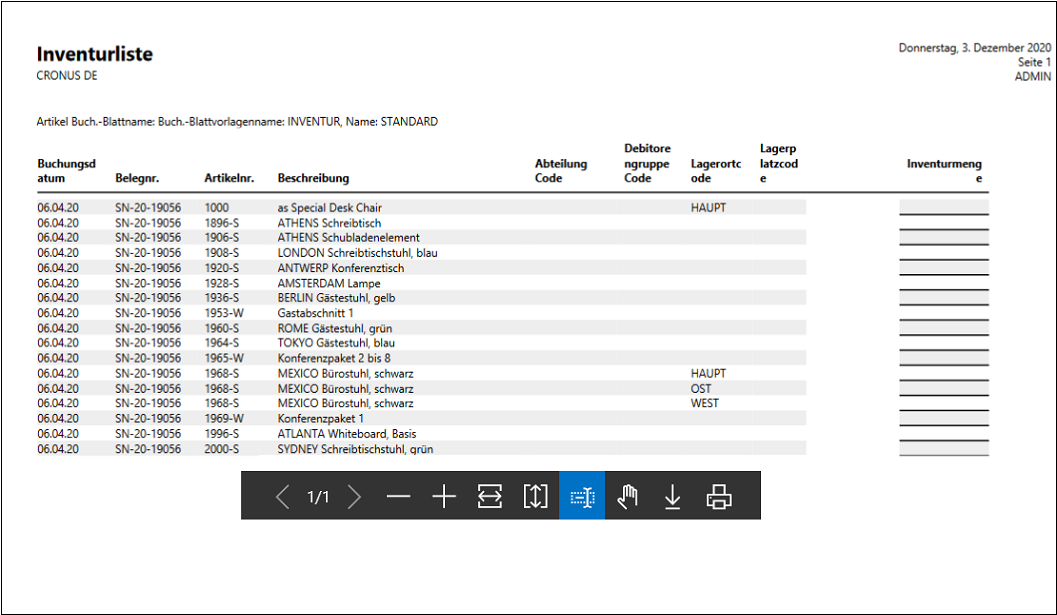Artikel mit Serien‑ oder Chargennummern zählen
Wenn die Option Serien‑/Chargennummer anzeigen im Berichtsanforderungsformular Inventurliste ausgewählt ist, dann listet der Bericht Inventurliste auch Serien‑/Chargennummern zum Zählen auf und zeigt jede Seriennummer in einer eigenen Zeile an.
Diese Regel gilt auch für die entsprechenden Zähldokumente im Lagerortverwaltungssystem, dem Bericht Inventurliste Logistik und der Erfassung Inventurliste Logistik. Die folgenden Regeln steuern jedoch die Anzeige von Serien-/Chargennummern in den Basisberichten bzw. erweiterten Berichten entsprechend der Komplexität der Lagerhaltung, die durch die Standardeinstellung definiert wird:
An Lagerorten ohne Lagerplatz erforderlich und ohne Gesteuerte Einlag. u. Kommiss. listet der Bericht Serien‑/Chargennummern nach Artikel und Lagerort auf.
An Lagerorten mit Lagerplatz erforderlich, ohne Gesteuerte Einlag. u. Kommiss. und mit Seriennr.-Verf. Lager und Chargennr.-Verf. Lager listet der Bericht Serien-/Chargennummern nach Artikel, Lagerort und Lagerplatz auf.
An Lagerorten mit Lagerplatz erforderlich, ohne Gesteuerte Einlag. u. Kommiss. und ohne Seriennr.-Verf. Lager und Chargennr.-Verf. Lager listet der Bericht Serien-/Chargennummern als Zusammenfassung nach Artikel auf.
An Lagerorten mit Gesteuerte Einlag. u. Kommiss. listet der Bericht Serien‑/Chargennummern nach Artikel, Zone, Lagerplatz auf.
Führen Sie die folgenden Schritte aus, um die Inventurerfassung vorzubereiten und den Lagerbestand zu berechnen:
Wählen Sie das Symbol Seite suchen in der oberen rechten Ecke der Seite aus, geben Sie Lagererfassungen ein, und wählen Sie dann den entsprechenden Link aus.
Wählen Sie Vorbereiten > Lagerbestand berechnen aus.
Geben Sie im Inforegister Optionen das Buchungsdatum ein, an dem Sie den Lagerbestand berechnen möchten.
Geben Sie bei Bedarf eine Belegnummer ein.
Im Inforegister Artikel können Sie Filter eingeben, wenn Sie den Lagerbestand nur für bestimmte Artikel, Standorte oder Lagerplätze berechnen möchten.
Wählen Sie OK aus.
Durch die Auswahl von Buchen/Drucken > Drucken können Sie eine Zählliste drucken. Wenn Sie das Feld Serien-/Chargennummer anzeigen auf der Seite „Berichtsanforderung“ auswählen, sind die Informationen zur Artikelverfolgung im Bericht enthalten.
Serien-/Chargennummern werden in zusätzlichen Informationsspalten unter dem betreffenden Artikel aufgeführt. Die Menge von jedem (im vorhergehenden Beispiel sind alle Artikel serialisiert) wird im Feld Menge (Basis) angezeigt, und jede Serien-/Chargennummer hat eine separate Zeile, in die Sie die gezählte Menge eingeben können.